Majitelia počítačov niekedy čelia nepríjemnej skutočnosti: voľný priestor na pevnom disku zmizne ako sneh pod horúcim slnkom. Horúčkové odstraňovanie nainštalovaných programov nepomáha - miesto neustále mizne.

Nevyhnutné
program skenera
Inštrukcie
Krok 1
Najskôr vymažte priečinok Temp, kde sú uložené dočasné súbory. Tieto súbory vytvára operačný systém počas operácie l na ukladanie medzivýsledkov rôznych operácií. Samotný priečinok sa nachádza na systémovej jednotke a neustále sa zvyšuje. Stlačte kombináciu klávesov Win + R a do príkazu Otvoriť zadajte% Temp%. Otvorí sa priečinok Temp. Pomocou klávesov Ctrl + A označte všetky súbory, ktoré obsahuje, a stlačte kláves Delete. Ak nie je možné súbor vymazať, proces sa zastaví. Zvyšok súborov označte myšou a znova stlačte kláves Delete. Táto operácia vám uvoľní veľa miesta na pevnom disku.
Krok 2
Stiahnite si bezplatný program skenera z webových stránok vývojára, rozbaľte archív a spustite ho dvojitým kliknutím na spustiteľný súbor scanner.exe. Označte logickú jednotku, na ktorej sa stráca miesto. Program to bude nejaký čas skenovať.
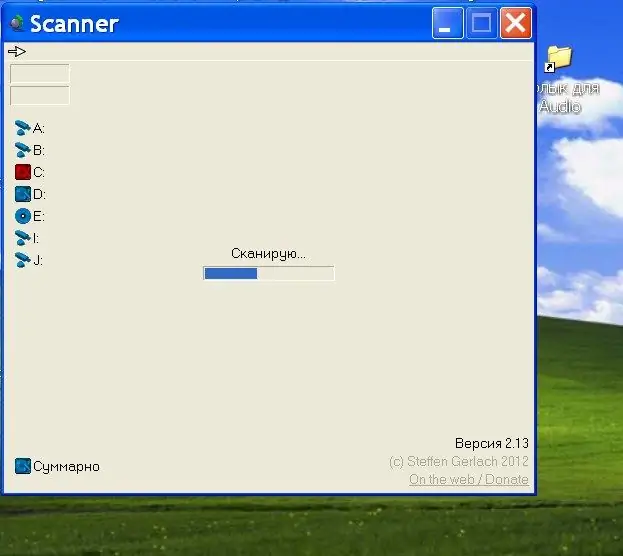
Krok 3
Výsledkom kontroly bude koláčový graf, v ktorom sú súbory a priečinky umiestnené na testovanom disku označené rôznymi farbami. Presuňte kurzor na farebnú oblasť a v ľavom hornom rohu dialógového okna sa zobrazí názov priečinka, jeho veľkosť a počet súborov v ňom obsiahnutých. Ak chcete odinštalovať nepotrebný program, kliknite na farebnú oblasť a potom na ikonu „Odinštalovať programy“(hore v pravom riadku). Otvorí sa štandardné okno Windows „Pridať alebo odstrániť programy“. Kliknite na tlačidlo „Odinštalovať“pod názvom programu a postupujte podľa pokynov.






